Cara membuat website gratis ternyata tidak sesulit yang kita bayangkan lho . Walaupun website berbayar memiliki banyak keunggulan seperti support system, availabilitas dan kredibilitas yang jauh lebih baik, namun buat teman-teman yang masih harus berhemat, rasanya solusi website gratis masih bisa dipertimbangkan.
. Walaupun website berbayar memiliki banyak keunggulan seperti support system, availabilitas dan kredibilitas yang jauh lebih baik, namun buat teman-teman yang masih harus berhemat, rasanya solusi website gratis masih bisa dipertimbangkan.
Apalagi jika kita baru sekedar coba-coba saja dan belum berniat benar-benar menekuni cara membuat website sebenarnya. Tentu saja solusi cara membuat website gratis akan menjadi salah satu batu loncatan yang perlu dipertimbangkan.
Cara membuat website gratis itu mudah. caranya adalah:
caranya adalah:
 . Walaupun website berbayar memiliki banyak keunggulan seperti support system, availabilitas dan kredibilitas yang jauh lebih baik, namun buat teman-teman yang masih harus berhemat, rasanya solusi website gratis masih bisa dipertimbangkan.
. Walaupun website berbayar memiliki banyak keunggulan seperti support system, availabilitas dan kredibilitas yang jauh lebih baik, namun buat teman-teman yang masih harus berhemat, rasanya solusi website gratis masih bisa dipertimbangkan.
Apalagi jika kita baru sekedar coba-coba saja dan belum berniat benar-benar menekuni cara membuat website sebenarnya. Tentu saja solusi cara membuat website gratis akan menjadi salah satu batu loncatan yang perlu dipertimbangkan.
Cara membuat website gratis itu mudah.
 caranya adalah:
caranya adalah:
Cara Membuat Website Gratis
1. Kunjungi website www.idhostinger.com
2. Klik “Buat Akun”
3. Isi data-data dengan mengisi Form Pendaftaran, dan klik “Buat Akun”
4. Selanjutnya buka email yang digunakan untuk mendaftar tadi, Klik tautan yang dikirimkan idhostinger, tautan ini digunakan untuk melakukan confirmasi aktivasi akun anda.
5. Klik “Order” pada pilihan Gratis ( lihat gambar di bawah )

6. Langsung ke kotak kosong kedua dan Isi kolom di Subdomain sesuai nama keinginan Anda, dan pilihlah type yang Anda suka diantaranya : .esy.es, url.ph, bl.ee, meximas.com, 96.lt, besaba.com, hol.es
7. Isi kolom kosong password dan isi juga kolom konfirmasi password, Lewatkan saja kotak “hasilkan” (jangan diklik)
8. Klik “Continue” dan selanjutnya konfirmasi order Anda dengan klik “Order”
9. Selanjutnya scroll layar ke bawah, cari bagian “Databases" (seperti gambar di bawah ini )
kemudian klik Database MySQL, isi kolom Nama Database MySQL, isi Username MySQL, isi Password, kemudian klik "Buat".
10. Cari “Wordpress”, kemudian klik “install”
11. Kemudian anda akan mendapatkan tampilan detil instalasi
12. Isi New Installation Configuration seperti di bawah ini :
13. Buka email anda, akan ada kiriman tautan dari Installatron, klik saja link seperti http://nama_website/wp-admin. Silahkan login sesuai dengan username dan password yang telah dibuat sebelumnya (langkah 12 di atas) atau jika tidak mau membuka email, Anda bisa login dengan cara mengetik www.nama_website/wp-admin kemudian tekan Enter.
sekian, semoga bermanfaat

2. Klik “Buat Akun”
3. Isi data-data dengan mengisi Form Pendaftaran, dan klik “Buat Akun”
4. Selanjutnya buka email yang digunakan untuk mendaftar tadi, Klik tautan yang dikirimkan idhostinger, tautan ini digunakan untuk melakukan confirmasi aktivasi akun anda.
5. Klik “Order” pada pilihan Gratis ( lihat gambar di bawah )
6. Langsung ke kotak kosong kedua dan Isi kolom di Subdomain sesuai nama keinginan Anda, dan pilihlah type yang Anda suka diantaranya : .esy.es, url.ph, bl.ee, meximas.com, 96.lt, besaba.com, hol.es
7. Isi kolom kosong password dan isi juga kolom konfirmasi password, Lewatkan saja kotak “hasilkan” (jangan diklik)
8. Klik “Continue” dan selanjutnya konfirmasi order Anda dengan klik “Order”
9. Selanjutnya scroll layar ke bawah, cari bagian “Databases" (seperti gambar di bawah ini )
kemudian klik Database MySQL, isi kolom Nama Database MySQL, isi Username MySQL, isi Password, kemudian klik "Buat".
Cara Membuat Website Sendiri
Setelah daftar database selesai dibuat, arahkan pointer mouse ke sebelah kiri layar, dan klik website, kemudian pilih auto installer.10. Cari “Wordpress”, kemudian klik “install”
11. Kemudian anda akan mendapatkan tampilan detil instalasi
12. Isi New Installation Configuration seperti di bawah ini :
- Available versions : wordpress_3.8.1
- Url : http://nama_domain _anda/public_html
- Database : Database MySQL u593024494_base1
- Database password : password anda
- Database prefix : biarkan default saja
- Bahasa : en ( english )
- Administrator Username : nama anda, jangan isi dengan Admin
- Administrator password : password anda
- Administrator Email : alamat email anda
- Website Title : judul website anda
- Website Tagline : descripsi website
- Limit Login Attempts ? : No
- dan klik “Install" , tunggu proses installasi hingga selesai, sampai di sini website sudah jadi
13. Buka email anda, akan ada kiriman tautan dari Installatron, klik saja link seperti http://nama_website/wp-admin. Silahkan login sesuai dengan username dan password yang telah dibuat sebelumnya (langkah 12 di atas) atau jika tidak mau membuka email, Anda bisa login dengan cara mengetik www.nama_website/wp-admin kemudian tekan Enter.
sekian, semoga bermanfaat


About Unknown
This is a short description in the author block about the author. You edit it by entering text in the "Biographical Info" field in the user admin panel.



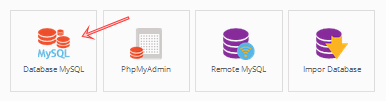

0 komentar:
Posting Komentar